Cara tambah domain di OpenLiteSpeed tidak terlalu sulit seperti yang dibayangkan. Ketika kita sudah berhasil menginstal webserver dengan openlitespeed, dan menambahkan php serta database pada server kita, kita tinggal menambahkan domain-domain atau sub domain yang diinginkan.
Cara tambah domain di OpenLiteSpeed
Ringkasan Cara tambah domain di OpenLiteSpeed
- Persiapan Awal
- Langkah-1: Membuat Directory Pada Server
- Langkah-2: Membuat Virtual Host Pada Server
- Langkah-3: Konfigurasi Virtual Host Pada Server
- Langkah-4: Menambah Virtual Host Pada Listener
- Kesimpulan
Persiapan Awal
- Download WinSCP atau program lainnya untuk digunakan sebagai file commander untuk memudahkan transfer file dari komputer anda ke server.
- VPS yang sudah diinstal webserver openlitespeed sebelumnya.
Langkah-1: Membuat Directory Pada Server
Ada 2 directory atau folder yang dibuat untuk keperluanhal ini yaitu: logs dan html. Logs untuk menyimpan catatan error pada web anda nantinya, dan html/public_html sebagai folder penyimpan file keperluan web anda.
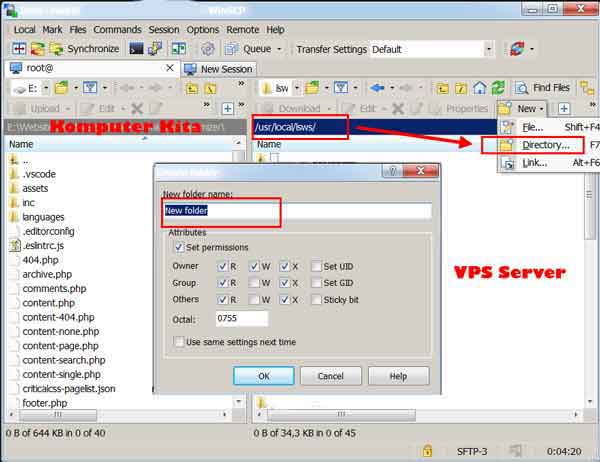
Atau jika anda menggunakan putty bisa menggunakan perintah berikut:
root@vmi333812:~# cd /usr/local/lsws root@vmi333812:/usr/local/lsws# mkdir domainanda root@vmi333812:/usr/local/lsws# mkdir domainanda/logs root@vmi333812:/usr/local/lsws# mkdir domainanda/html root@vmi333812:/usr/local/lsws#
Setelah folder terbentuk, ubah owner dan permission dari folder tersebut dengan perintah berikut:
root@vmi333812:/usr/local/lsws# chown -R nobody /usr/local/lsws/domainanda/logs root@vmi333812:/usr/local/lsws# chown -R nobody /usr/local/lsws/domainanda/html
Perintah tersebut akan mengubah kepemilikan directory dari root menjadi nobody agar web anda bisa diakses. Untuk permission diubah nanti saat instalasi wordpress.
Langkah-2: Membuat Virtual Host Pada Server
Silahkan anda login ke webserver anda di http://ipaddressanda:7080. Lalu pilih Virtual Host pada panel sebelah kiri dan pilih + pada panel sebelah kanan.
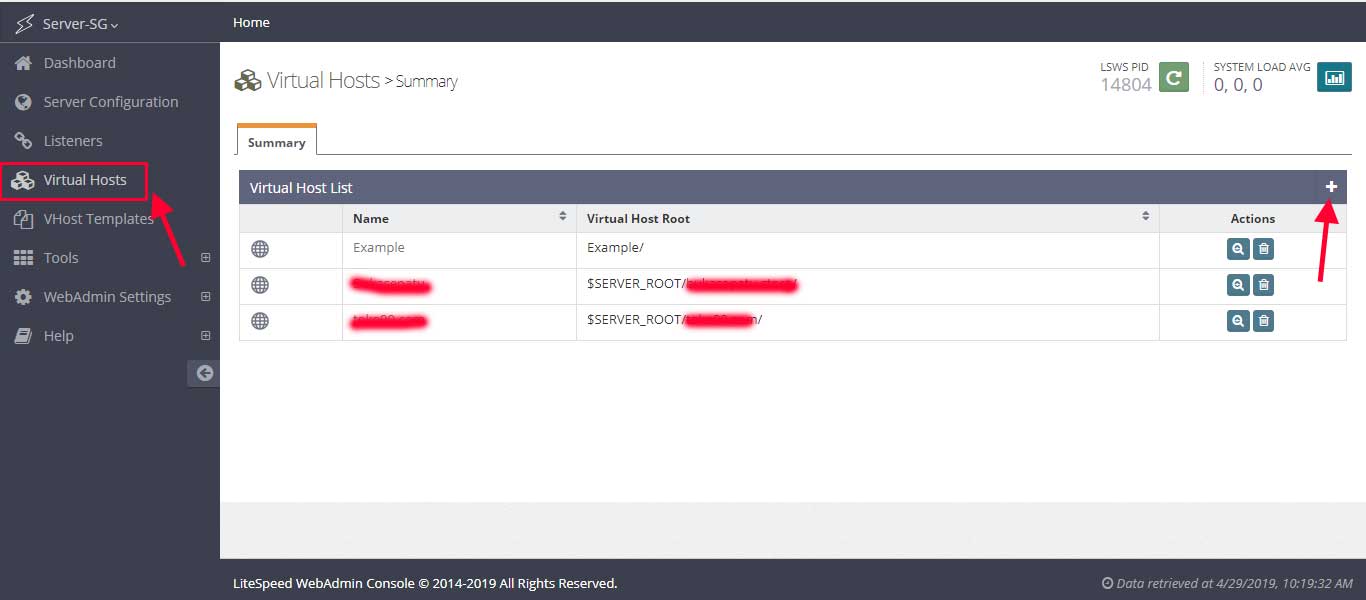
- Virtual Host Name: Nama domain anda
- Virtual Host Root: $SERVER_ROOT/domainanda/ (lokasi directory domain anda)
- Config File: $SERVER_ROOT/conf/vhost/$VH_NAME/domainanda.conf
- Follow Symbolic Link: Yes
- Enable Scripts/ExtApps: Yes
- Restrained: Yes
- External App Set UID Mode: Server UID
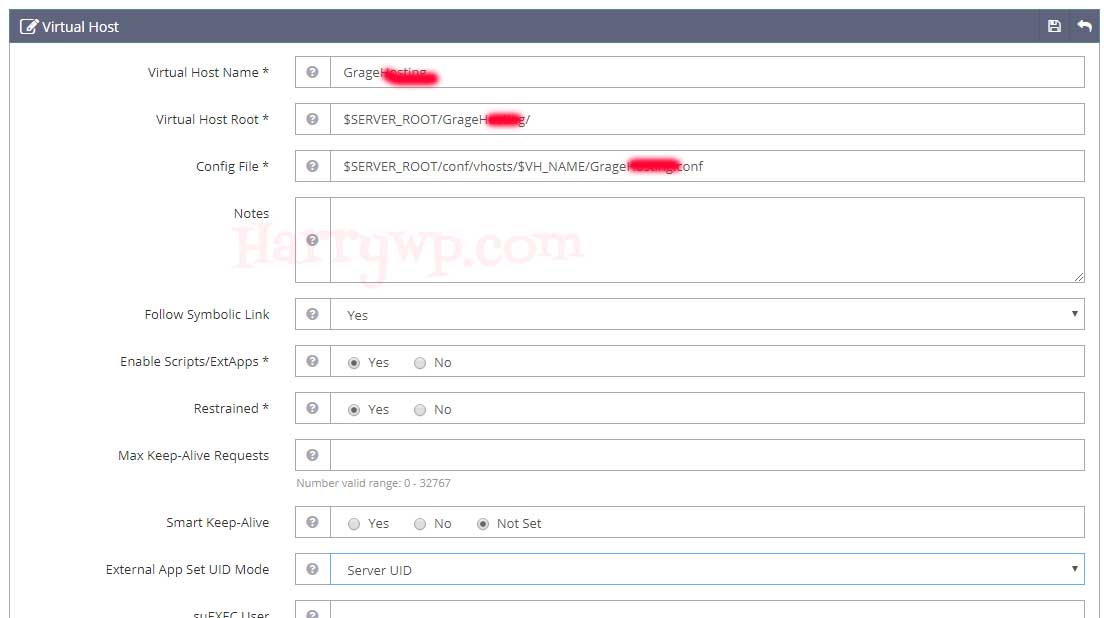
Lalu klik Save. Dan akan ada error seperti gambar di bawah ini. Error terjadi karena file konfigurasi belum dibuat. Jadi silahkan pilih CLICK TO CREATE. Lalu Save kembali.
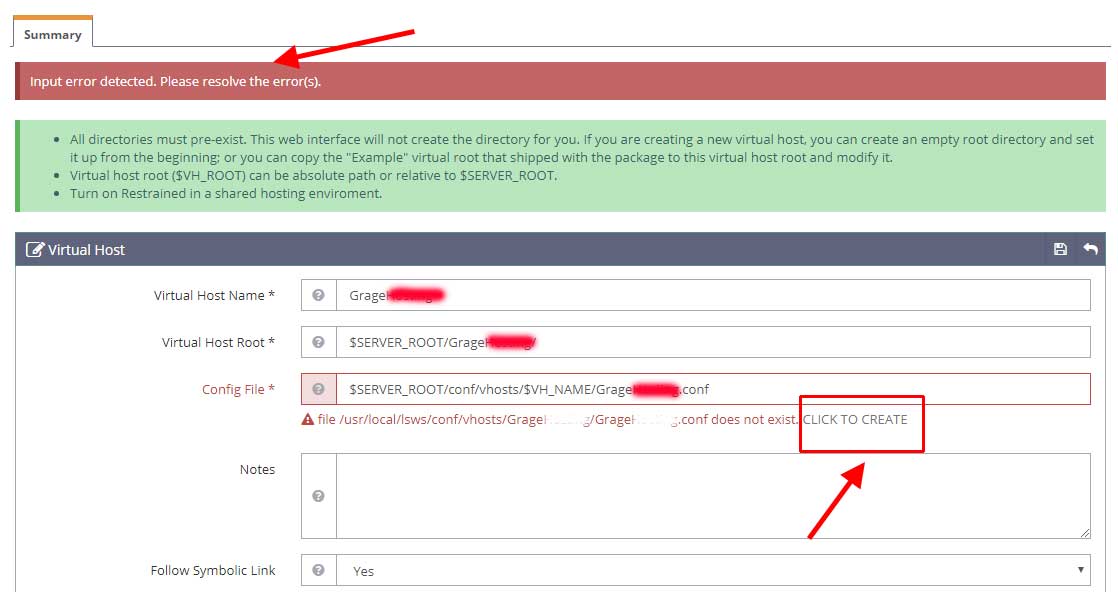

Lihat status di Dashboard Server, masih ada error, karena konfigurasi web anda belum selesai.
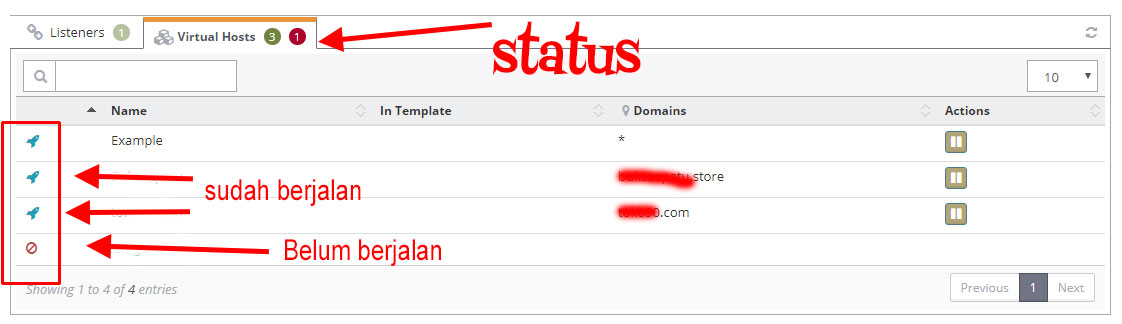
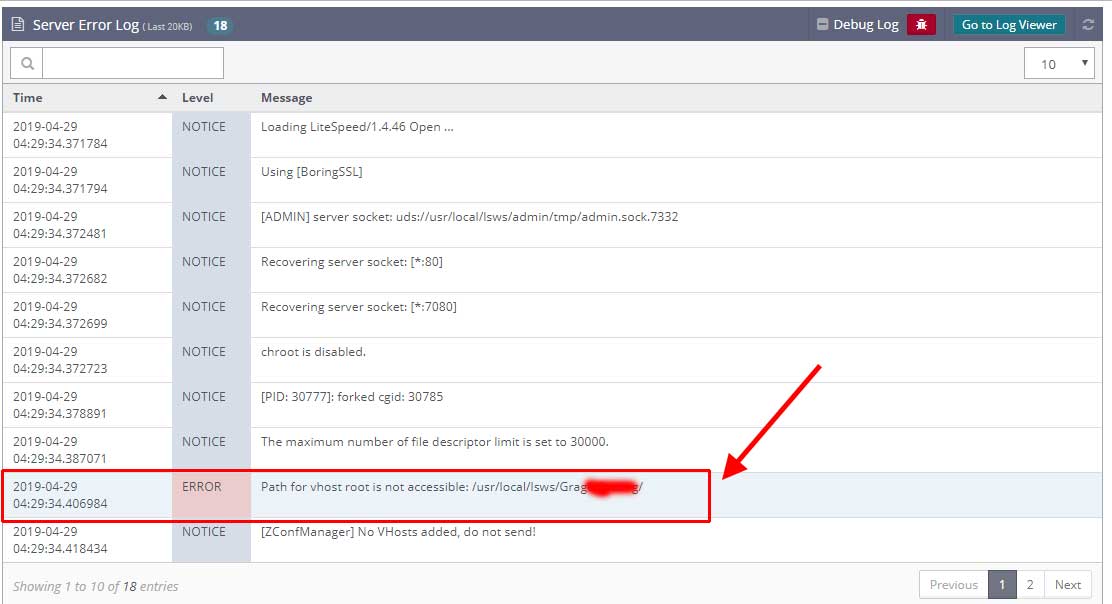
Langkah-3: Konfigurasi Virtual Host Pada Server
Setelah Virtual Host selesai dibuat, anda tinggal mengkonfigurasi virtual host tersebut agar bisa berjalan dengan baik.
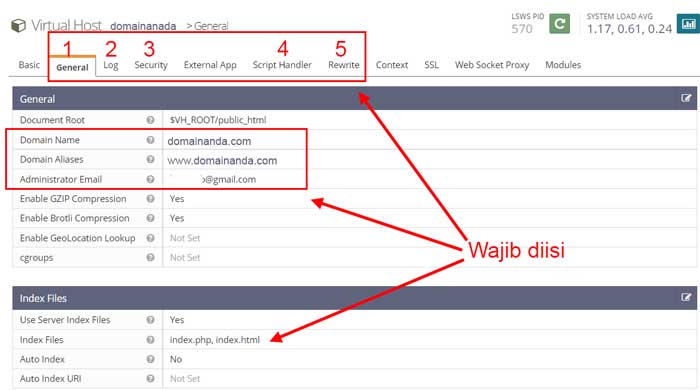
1. General
- Document Root: $VH_ROOT/html
- Domain Name: domainanda.com
- Domain Aliases www.domainanda.com
- Administrator Email: [email protected]
- Enable GZIP Compression: Yes
- Enable Brotli Compression: Yes
- Enable GeoLocation Lookup: Not Set
- cgroups: Not Set
Index Files
- Use Server Index Files: Yes
- Index Files: index.php, index.html
- Auto Index: No
- Auto Index: URI Not Set
2. Log
Virtual Host Log
- Use Server’s Log: Yes
- File Name: $VH_ROOT/logs/error_log
- Log Level: ERROR
- Rolling Size (bytes): 10M
- Keep Days: 2
Access Log
- Log Control: Own Log File
- File Name: $VH_ROOT/logs/access_log
- Log Format: Not Set
- Rolling Size (bytes): 10M
3. Security
- Allowed List: *
4. Script Handler
- Suffixes: php74
- Handler Type: LiteSpeed SAPI
- Handler Name: [Server Level]: lsphp74
5. Rewrite
Rewrite Control
- Enable Rewrite: Yes
- Auto Load from .htaccess: Yes
- Log Level: Not Set
Setelah selesai semua diisi dan disimpan, silahkan restart kembali webserver anda.
Langkah-4: Menambah Virtual Host Pada Listener
Setelah virtual host domain anda berhasil dibuat, langkah terakhir adalah menambahkan virtual host pada port listener yang sudah dibuat pada saat memasang webserver openlitespeed sebelumnya. Secara default port adalah 8080. Jika masih 8080 sebaiknya diubah dulu menjadi 80, karena secara umum, browser membaca port 80.
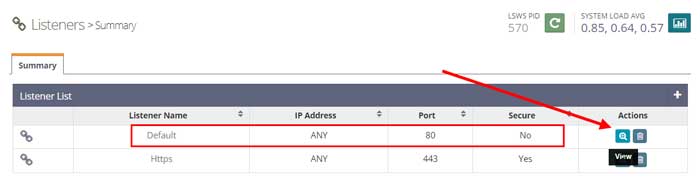
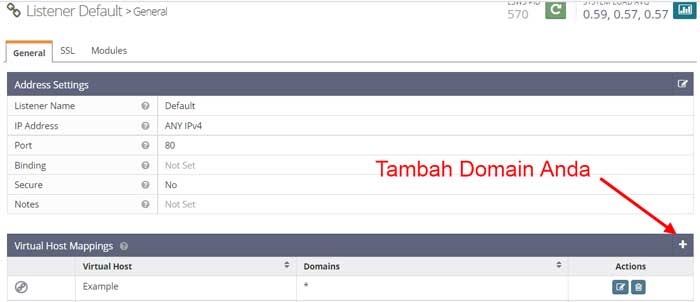
Virtual Host Mappings
- Virtual Host *: — Please select —
- Domains *: domainanda.com (isikan nama domain anda)
Lalu simpan dan restart.
Lalu buka domainanda.com pada browser, anda akan melihat tampilan seperti:
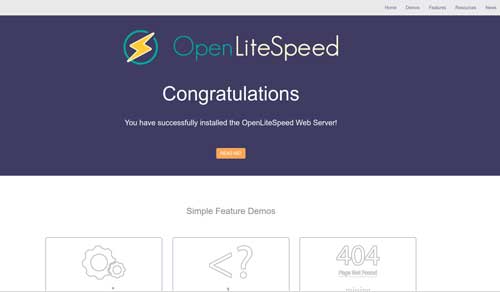
Silahkan komen di bawah untuk berdiskusi jika masih ada kesalahan.
Selanjutnya coba anda buat file index.html untuk menguji webserver anda.
<html> <head> <title>Maintenance</title> </head> <body> <p>Menggunakanserver openlitespeed pada Server Linux</p> </body> </html>
Jika website anda terbuka seperti gambar di bawah, maka anda sudah berhasil menambahkan 1 domain pada webserver openlitespeed. Instalasi wordpress pada openlitespeed akan diulas pada artikel selanjutnya.
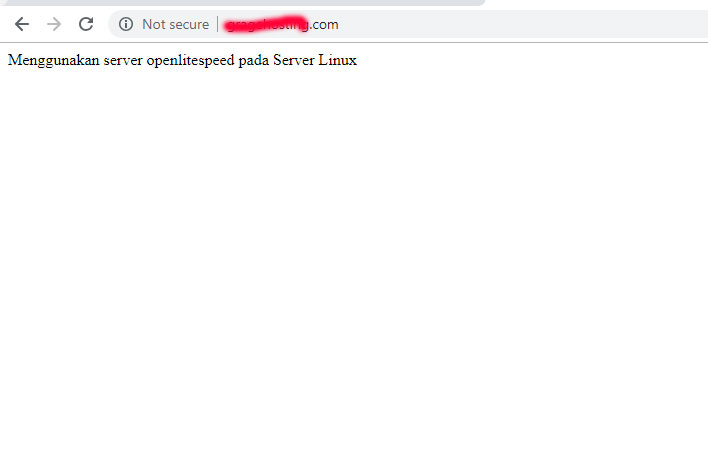
Kesimpulan
Jika anda ingin menambahkan domain lain atau sub-domain, langkah-langkahnya sama dengan yang di atas. Perbedaan pada pembuatan sub-domain adalah pada langkah-3: Konfigurasi Virtual Host Pada Server. Domain name dan Domain alias diisi dengan sub domain yang diinginkan, misalnya: sub.domainanda.com. Sehingga pada langkah terakhir di Listerner, anda tinggal memilih nama sub-domain yang dibuat sebelumnya.
Artikel Sebelumnya
- Cara Install Openlitespeed di Ubuntu 18.4
- The response is not a valid JSON response
- Cara menyembunyikan harga pada woocommerce
- Cara Mengatasi Malware Cplugin.php
- Perbedaan Shared Hosting Dan VPS


Related Post "Cara tambah domain di OpenLiteSpeed"